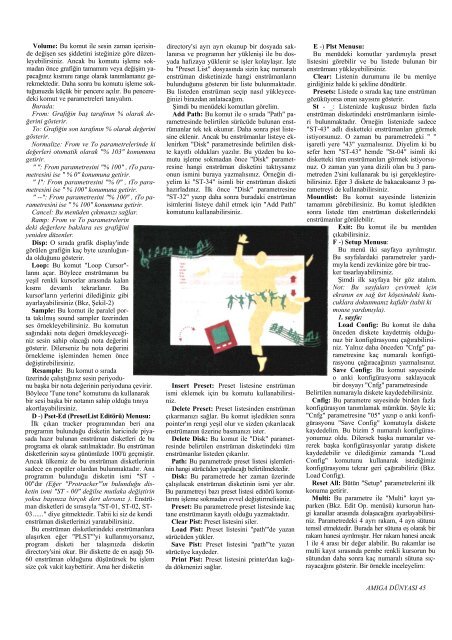Amiga Dunyasi - Sayi 15 (Agustos 1991).pdf - Retro Dergi
Amiga Dunyasi - Sayi 15 (Agustos 1991).pdf - Retro Dergi
Amiga Dunyasi - Sayi 15 (Agustos 1991).pdf - Retro Dergi
You also want an ePaper? Increase the reach of your titles
YUMPU automatically turns print PDFs into web optimized ePapers that Google loves.
Volume: Bu komut ile sesin zaman içerisin-<br />
de değişen ses şiddetini isteğinize göre düzen-<br />
leyebilirsiniz. Ancak bu komutu işleme sok-<br />
madan önce grafiğin tamamını veya değişim ya-<br />
pacağınız kısmını range olarak tanımlamanız ge-<br />
rekmektedir. Daha sonra bu komutu işleme sok-<br />
tuğunuzda küçük bir pencere açılır. Bu pencere-<br />
deki komut ve parametreleri tanıyalım.<br />
Burada:<br />
From: Grafiğin baş tarafının % olarak de-<br />
ğerini gösterir.<br />
To: Grafiğin son tarafının % olarak değerini<br />
gösterir.<br />
Normalize: From ve To parametrelerinde ki<br />
değerleri otomatik olarak "% 103" konumuna<br />
getirir.<br />
" ": From parametresini "% 100" , tTo para-<br />
metresini ise " % 0" konumuna getirir.<br />
" I": From parametresini "% 0" , tTo para-<br />
metresini ise " % 100" konumuna getirir.<br />
" --": From parametresini "% 100" , tTo pa-<br />
rametresini ise " % 100" konumuna getirir.<br />
Cancel: Bu menüden çıkmanızı sağlar.<br />
Ramp: From ve To parametrelerin<br />
deki değerlere bakılara ses grafiğini<br />
yeniden düzenler.<br />
Disp: O sırada grafik display'inde<br />
görülen grafiğin kaç byte uzunluğun-<br />
da olduğunu gösterir.<br />
Loop: Bu komut "Loop Cursor"-<br />
lannı açar. Böylece enstrümanın bu<br />
yeşil renkli kursorlar arasında kalan<br />
kısmı devamlı tekrarlanır. Bu<br />
kursor'ların yerlerini dilediğiniz gibi<br />
ayarlayabilirsiniz (Bkz, Şekil-2)<br />
Sample: Bu komut ile paralel por-<br />
ta takılmış sound sampler üzerinden<br />
ses örnekleyebilirsiniz. Bu komutun<br />
sağındaki nota değeri örnekleyeceği-<br />
niz sesin sahip olacağı nota değerini<br />
gösterir. Dilerseniz bu nota değerini<br />
örnekleme işleminden hemen önce<br />
değiştirebilirsiniz.<br />
Resample: Bu komut o sırada<br />
üzerinde çalıştığınız sesin periyodu-<br />
nu başka bir nota değerinin periyoduna çevirir.<br />
Böylece 'Tune tone" komutunu da kullanarak<br />
bir sesi başka bir notanın sahip olduğu tınıya<br />
akortlayabilirsiniz.<br />
D -) Pset-Ed (PresetList Editörü) Menusu:<br />
İlk çıkan tracker programından beri ana<br />
programın bulunduğu disketin haricinde piya-<br />
sada hazır bulunan enstrüman disketleri de bu<br />
programa ek olarak satılmaktadır. Bu enstrüman<br />
disketlerinin sayısı günümüzde 100'ü geçmiştir.<br />
Ancak ülkemiz de bu enstrüman disketlerinin<br />
sadece en popüler olardan bulunmaktadır. Ana<br />
programın bulunduğu disketin ismi "ST -<br />
00"dır (Eğer "Protracker'"ın bulunduğu dis-<br />
ketin ismi "ST - 00" değilse mutlaka değiştirin<br />
yoksa başınıza birçok dert alırsınız ). Enstrü-<br />
man disketleri de sırasıyla "ST-01, ST-02, ST-<br />
03......" diye gitmektedir. Tabii ki siz de kendi<br />
enstrüman disketlerinizi yaratabilirsiniz.<br />
Bu enstrüman disketlerindeki enstrümanlara<br />
ulaşırken eğer "PLST"'yi kullanmıyorsanız,<br />
program disketi her talaşınızda disketin<br />
directory'sini okur. Bir diskette de en aşağı 50-<br />
60 enstrüman olduğunu düşünürsek bu işlem<br />
size çok vakit kaybettirir. Ama her disketin<br />
directory'si ayrı ayrı okunup bir dosyada sak-<br />
lanırsa ve programın her yüklenişi ile bu dos-<br />
yada hafızaya yüklenir se işler kolaylaşır. İşte<br />
bu "Preset List" dosyasında sizin kaç numaralı<br />
enstrüman disketinizde hangi enstrümanların<br />
bulunduğunu gösteren bir liste bulunmaktadır.<br />
Bu listeden enstrüman seçip nasıl yükleyece-<br />
ğinizi birazdan anlatacağım.<br />
Şimdi bu menüdeki komutları görelim.<br />
Add Path: Bu komut ile o sırada "Path" pa-<br />
rametresinde belirtilen sürücüde bulunan enst-<br />
rümanlar tek tek okunur. Daha sonra pist liste-<br />
sine eklenir. Ancak bu enstrümanlar listeye ek-<br />
lenirken "Disk" parametresinde belirtilen disk-<br />
te kayıtlı oldukları yazılır. Bu yüzden bu ko-<br />
mutu işleme sokmadan önce "Disk" paramet-<br />
resine hangi enstrüman disketini taktıysanız<br />
onun ismini buraya yazmalısınız. Örneğin di-<br />
yelim ki "ST-34" isimli bir enstrüman disketi<br />
hazırladınız. İlk önce "Disk" parametresine<br />
"ST-32" yazıp daha sonra buradaki enstrüman<br />
isimlerini listeye dahil etmek için "Add Path"<br />
komutunu kullanabilirsiniz.<br />
Insert Preset: Preset listesine enstrüman<br />
ismi eklemek için bu komutu kullanabilirsi-<br />
niz.<br />
Delete Preset: Preset listesinden enstrüman<br />
çıkarmanızı sağlar. Bu komut işledikten sonra<br />
pointer'ın rengi yeşil olur ve sizden çıkarılacak<br />
enstrümanın üzerine basmanızı ister.<br />
Delete Disk: Bu komut ile "Disk" paramet-<br />
resinde belirtilen enstrüman disketindeki tüm<br />
enstrümanlar listeden çıkarılır.<br />
Path: Bu parametrede preset listesi işlemleri-<br />
nin hangi sürücüden yapılacağı belirtilmektedir.<br />
Disk: Bu parametrede her zaman üzerinde<br />
çalışılacak enstrüman disketinin ismi yer alır.<br />
Bu parametreyi bazı preset listesi editörü komut-<br />
larını işleme sokmadan evvel değiştirmelisiniz.<br />
Preset: Bu parametrede preset listesinde kaç<br />
tane enstrümanın kayıtlı olduğu yazmaktadır.<br />
Clear Pist: Preset listesini siler.<br />
Load Pist: Preset listesini "path"'de yazan<br />
sürücüden yükler.<br />
Save Pist: Preset listesini "path'"te yazan<br />
sürücüye kaydeder.<br />
Print Pist: Preset listesini printer'dan kağı-<br />
da dökmenizi sağlar.<br />
E -) Plst Menusu:<br />
Bu menüdeki komutlar yardımıyla preset<br />
listesini görebilir ve bu listede bulunan bir<br />
enstrümanı yükleyebilirsiniz.<br />
Clear: Listenin durumunu ile bu menüye<br />
girdiğiniz halde ki şekline döndürür.<br />
Presets: Listede o sırada kaç tane enstrüman<br />
gözüküyorsa onun sayısını gösterir.<br />
St - _: Listenizde kuşkusuz birden fazla<br />
enstrüman disketindeki enstrümanların isimle-<br />
ri bulunmaktadır. Örneğin listenizde sadece<br />
"ST-43" adlı disketteki enstrümanları görmek<br />
istiyorsunuz. O zaman bu parametredeki "_"<br />
işaretli yere "43" yazmalısınız. Diyelim ki bu<br />
sefer hem "ST-43" hemde "St-04" isimli iki<br />
disketteki tüm enstrümanları görmek istiyorsu-<br />
nuz. O zaman yan yana dizili olan bu 3 para-<br />
metreden 2'sini kullanarak bu işi gerçekleştire-<br />
bilirsiniz. Eğer 3 diskete de bakacaksanız 3 pa-<br />
rametreyi de kullanabilirsiniz.<br />
Mountlist: Bu komut sayesinde listenizin<br />
tamamını görebilirsiniz. Bu komut işledikten<br />
sonra listede tüm enstrüman disketlerindeki<br />
enstrümanlar görülebilir.<br />
Exit: Bu komut ile bu menüden<br />
çıkabilirsiniz.<br />
F -) Setup Menusu:<br />
Bu menü iki sayfaya ayrılmıştır.<br />
Bu sayfalardaki parametreler yardı-<br />
mıyla kendi zevkinize göre bir trac-<br />
ker tasarlayabilirsiniz.<br />
Şimdi ilk sayfaya bir göz atalım.<br />
Not: Bu sayfaları çevirmek için<br />
ekranın en sağ üst köşesindeki kutu-<br />
cuklara dokunmanız kafidir (tabii ki<br />
mouse yardımıyla).<br />
1. sayfa:<br />
Load Config: Bu komut ile daha<br />
önceden diskete kaydetmiş olduğu-<br />
nuz bir konfigürasyonu çağırabilirsi-<br />
niz. Yalnız daha önceden "Cnfg" pa-<br />
rametresine kaç numaralı konfigü-<br />
rasyonu çağıracağınızı yazmalısınız.<br />
Save Config: Bu komut sayesinde<br />
o anki konfigürasyonu saklayacak<br />
bir dosyayı "Cnfg" parametresinde<br />
Belirtilen numarayla diskete kaydedebilirsiniz.<br />
Cnfig: Bu parametre sayesinde birden fazla<br />
konfigürasyon tanımlamak mümkün. Şöyle ki;<br />
"Cnfg" parametresine "05" yazıp o anki konfi-<br />
gürasyonu "Save Config" komutuyla diskete<br />
kaydedelim. Bu bizim 5 numaralı konfigüras-<br />
yonumuz oldu. Dilersek başka numaralar ve-<br />
rerek başka konfigürasyonlar yaratıp diskete<br />
kaydedebilir ve dilediğimiz zamanda "Load<br />
Config" komutunu kullanarak istediğimiz<br />
konfigürasyonu tekrar geri çağırabiliriz (Bkz.<br />
Load Config).<br />
Reset All: Bütün "Setup" parametrelerini ilk<br />
konuma getirir.<br />
Multi: Bu parametre ile "Multi" kayıt ya-<br />
parken (Bkz. Edit Op. menüsü) kursorun han-<br />
gi kanallar arasında dolaşacağını ayarlayabilirsi-<br />
niz. Parametredeki 4 ayrı rakam, 4 ayn sütunu<br />
temsil etmektedir. Burada her sütuna eş olarak bir<br />
rakam hanesi ayrılmıştır. Her rakam hanesi ancak<br />
1 ile 4 arası bir değer alabilir. Bu rakamlar ise<br />
multi kayıt sırasında pembe renkli kursorun bu<br />
sütundan daha sonra kaç numaralı sütuna sıç-<br />
rayacağını gösterir. Bir örnekle inceleyelim:<br />
AMIGA DÜNYASI 45